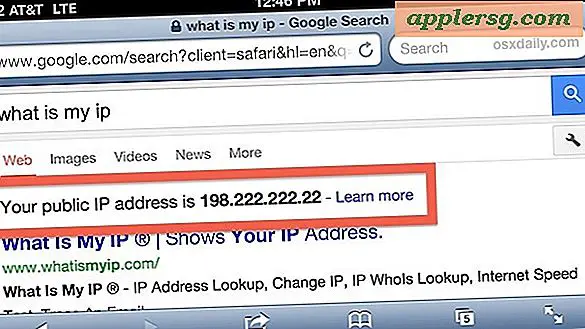Apple Keyboard Light Berkedip Dua Kali dan Tidak Akan Terhubung Kembali ke Mac? Inilah Fix

Lampu Keyboard Apple berkedip dua kali saat keyboard siap dipasangkan melalui Bluetooth dengan Mac atau perangkat lain, yang menandakan bahwa perangkat siap disetel. Dengan kata lain, jika Anda baru saja mendapatkan Apple Keyboard baru maka lampu akan berkedip ketika dinyalakan, dan Anda perlu memasangkannya ke Mac sebelum ia berfungsi. Tapi itu bukan fokus kami di sini, artikel ini untuk mengatasi masalah situasi langka di mana lampu indikator Apple Keyboard akan secara acak mulai berkedip dua kali setelah memutuskan sambungan dari komputer tanpa alasan yang jelas, biasanya bertemu dengan kesalahan pelaporan panel preferensi Bluetooth MacOS seperti "Tidak Terhubung ”, “ Tidak dapat terhubung ke perangkat ”, dan“ Memasangkan gagal ”.
Jika Anda mengalami masalah lampu keyboard yang berkedip entah dari Apple Keyboard yang sudah dipasangkan dengan Mac sebelumnya, atau setelah Mac tertidur dan kemudian terbangun, Anda biasanya dapat memperbaiki masalah lampu keyboard yang berkedip dengan pendekatan pemecahan masalah yang relatif sederhana.
Sebelum memulai, pastikan baterai keyboard Apple cukup diisi. Jika daya baterai terlalu rendah atau nol, koneksi Bluetooth tidak akan menopang dirinya sendiri atau bahkan memulai sama sekali. Bahkan jika keyboard memutuskan koneksi secara acak, itu mungkin karena baterai. Artikel ini tidak bertujuan untuk menjadi panduan pemecahan masalah pemutusan perangkat Bluetooth umum lainnya, dan sebagai gantinya difokuskan secara khusus pada lampu berkedip dua kali pada Apple Keyboard setelah mereka sudah diset sebelumnya.
Lampu Apple Keyboard yang berkedip terlihat seperti berikut, lampu berada di bagian atas Keyboard Apple dan akan berkedip dua kali, kemudian sebentar berhenti, kemudian berkedip dua kali lagi, mengulangi sampai keyboard dipasangkan atau dimatikan:

Tunggu! Apakah Apple Keyboard baru? Apakah Anda sudah memasang & memasangkan Keyboard Bluetooth dan Mac?
Alasan mengapa lampu Keyboard Apple berkedip dua kali adalah untuk menunjukkan bahwa itu perlu disetup dan dipasangkan ke Mac. Biasanya ini hanya terjadi ketika Apple Keyboard baru atau sedang diatur dengan Mac baru.
Jika Anda belum memasang keyboard Bluetooth Apple di Mac, lakukan terlebih dahulu dengan masuk ke panel kontrol Bluetooth ( Menu Apple> Preferensi Sistem> Bluetooth) dan pasangkan Apple Keyboard ke Mac.

Ingat, panduan di sini ditujukan untuk pengguna yang mengalami masalah keyboard cahaya berkedip secara acak pada Mac yang sudah dikonfigurasi untuk menggunakan keyboard yang dipasangkan.
Cara Memperbaiki Lampu Berkedip Apple Keyboard di Mac
Cobalah pendekatan sederhana ini terlebih dahulu untuk mengatasi masalah lampu keyboard yang berkedip:
- Matikan Keyboard Apple (tahan tombol daya selama beberapa saat)
- Tarik ke bawah menu APPLE dan pilih "System Preferences" lalu buka panel preferensi "Bluetooth"
- Klik "Matikan Bluetooth"
- Sekarang kembali ke menu Apple dan pilih "Restart"
- Ketika Mac mulai kembali, kembali ke menu Apple> Preferensi Sistem> Bluetooth, sekarang pilih "Hidupkan Bluetooth Aktif", kemudian biarkan panel preferensi Bluetooth terbuka
- Matikan kembali Keyboard Apple dengan menekan tombol daya
- Tunggu sebentar dan Apple Keyboard akan muncul dalam daftar "Perangkat" panel preferensi Bluetooth dan sinkronkan kembali
Itu harus memperbaikinya, tetapi jika Apple Keyboard masih tidak berfungsi, Anda mungkin perlu melangkah lebih jauh dan menghapus keyboard yang dipasangkan dari Mac, lalu reboot dan pasang kembali keyboard. Langkah-langkah itu dibahas berikutnya.
Apakah Apple Keyboard Berkedip Dua Kali Masih? Coba Menghapus & Memadukan Kembali Apple Keyboard ke Mac
Jika trik di atas gagal melanjutkan fungsi keyboard karena alasan apa pun, Anda dapat menghapus dan memasangkan kembali Apple Keyboard ke Mac:
- Buka menu Apple> Preferensi Sistem> Bluetooth
- Pilih "Apple Keyboard" dan kemudian tekan tombol Delete pada keyboard dan konfirmasikan bahwa Anda ingin menghapus perangkat Bluetooth
- Mulai ulang Mac
- Setelah reboot berhasil, kembali ke panel preferensi sistem Bluetooth
- Nyalakan Apple Keyboard dengan menekan tombol Power untuk memicu proses pairing lagi
- Pilih "Pair" ketika Apple Keyboard muncul kembali dalam daftar Perangkat Bluetooth
- Masukkan angka yang ditampilkan di layar melalui Apple Keyboard yang terhubung untuk memasangkan keyboard ke Mac

Penghapusan dan pasangan lagi pendekatan bekerja setiap kali saya secara pribadi telah mengalami masalah ini di Keyboard Apple saya, tetapi karena itu sedikit lebih rumit daripada pendekatan pertama, yang sering berhasil juga, itu termasuk sebagai tip pemecahan masalah sekunder.
Langkah-langkah di atas harus melakukan trik. Jika karena alasan apa pun Anda terus mengalami kesulitan dengan keyboard Bluetooth, Anda mungkin ingin mengatur ulang modul Bluetooth pada Mac dan memulai kembali. Yang seharusnya tidak diperlukan untuk sebagian besar masalah Bluetooth, dan biasanya hanya mengkonfirmasikan baterai sudah cukup dan kemudian memasangkan perangkat lagi sudah cukup untuk memperbaiki masalah koneksi Bluetooth.
By the way jika Anda menemukan diri Anda berjuang dengan masalah ini dengan periferal Bluetooth, Anda mungkin merasa berguna untuk belajar bagaimana mengaktifkan Bluetooth pada Mac tanpa keyboard atau mouse. Catatan jika Anda pernah melihat kesalahan "Bluetooth tidak tersedia" pada Mac maka Anda memiliki masalah terpisah yang biasanya diselesaikan dengan reset SMC perangkat keras dan penciptaan paksa preferensi Bluetooth baru.
Apakah artikel ini membantu Anda menyelesaikan masalah lampu yang berkedip pada Apple Keyboard dan Mac? Apakah Anda punya solusi lain? Bagikan dengan kami di komentar di bawah ini!